登录
- 微信登录
- 手机号登录
微信扫码关注“汇帮科技”快速登录
Loading...
点击刷新
请在微信【汇帮科技】内点击授权
300秒后二维码将过期
二维码已过期,点击刷新获取新二维码
登录
登录
其他登录方式
来源:汇帮科技 修改日期:2025-11-06 11:00
嘿,最近是不是碰到过这种情况:想在一些老设备上放视频,结果发现格式不支持,真是让人头疼。比如,MP4文件在老旧手机或播放器上常常卡顿甚至无法打开,这时候转换成3GP格式就能解决问题。3GP格式虽然画质稍逊,但兼容性超强,特别适合存储空间有限或网络环境较差的设备。
这篇教程就是为你准备的。我们将一步步教你几种简单实用的转换方法,不需要专业知识,跟着操作就能搞定。好了,废话不多说,咱们直接进入正题,看看具体怎么操作。

QQ影音是一款常见的播放器,自带转换功能,操作起来很方便。首先,打开QQ影音软件,点击主界面的“打开文件”按钮。在弹出的窗口中,浏览你的文件夹,选中需要转换的MP4文件,然后导入到软件里。
接下来,在视频播放界面,找到右下角的“视频工具箱”图标,点击它展开菜单。从菜单里选择“压缩转码”选项,这会带你进入视频格式转换的页面。
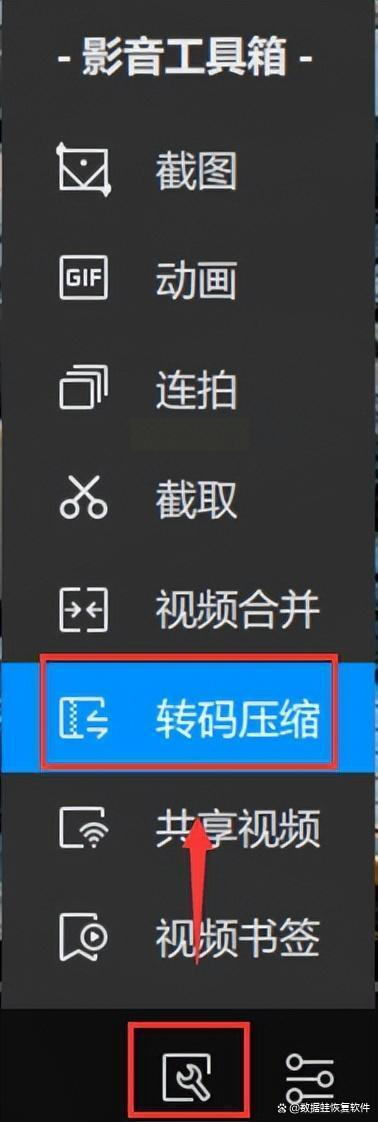
在这里,你可以看到各种输出格式的选项,选择3GP作为目标格式。如果需要,你还可以调整视频参数,比如分辨率或比特率,以适应你的设备需求。最后,点击“开始”按钮,软件就会自动处理转换过程。转换完成后,文件会保存在你设定的路径中,你可以直接检查效果。
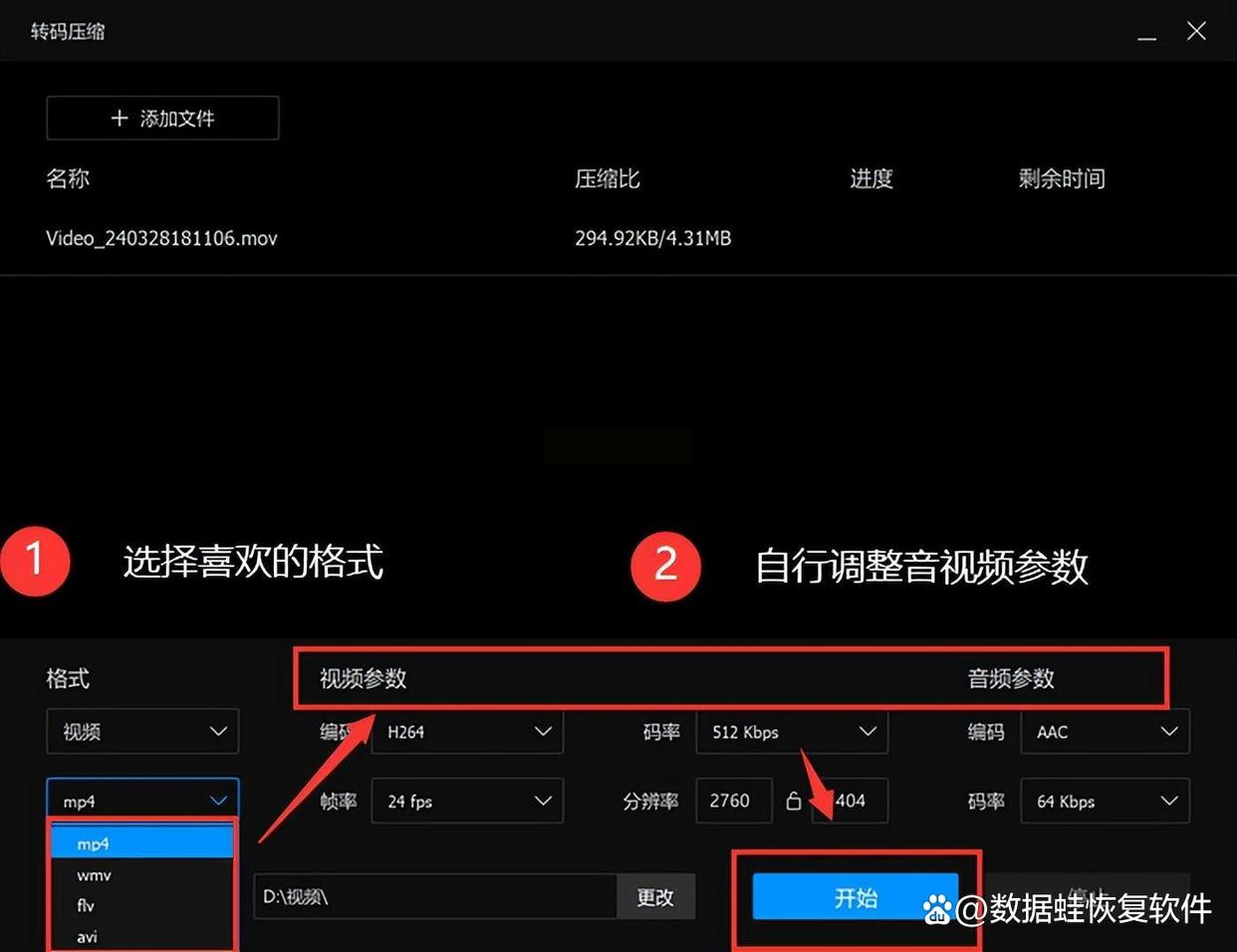
汇帮视频格式转换器是一个专门处理视频格式的工具,界面简洁,上手快。启动软件后,你会看到一个清晰的主界面,上面有多个功能选项。先点击“视频转换”按钮,进入转换模式。
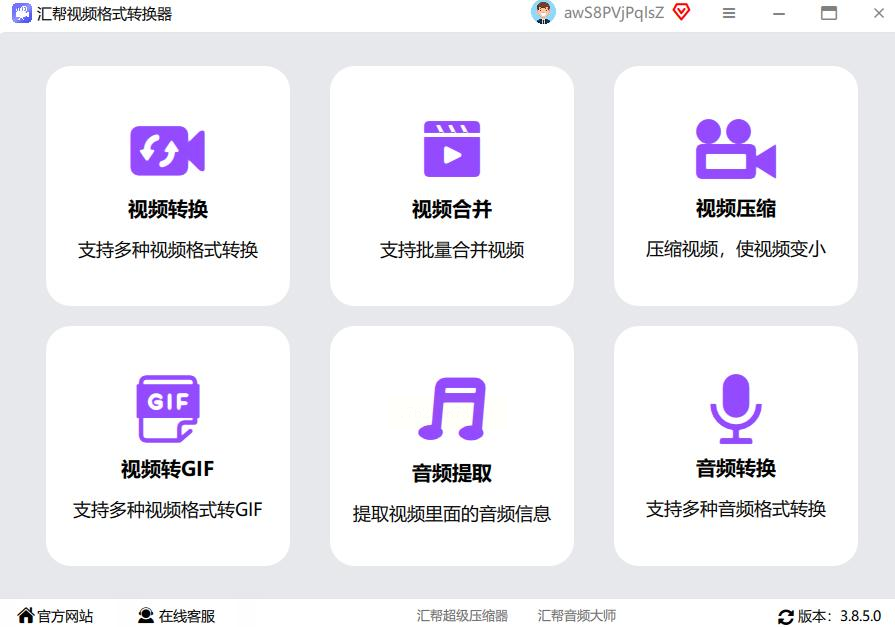
然后,在左上角找到“添加文件”的图标,点击它,从电脑里选择你要转换的MP4文件。添加成功后,文件会显示在列表中。
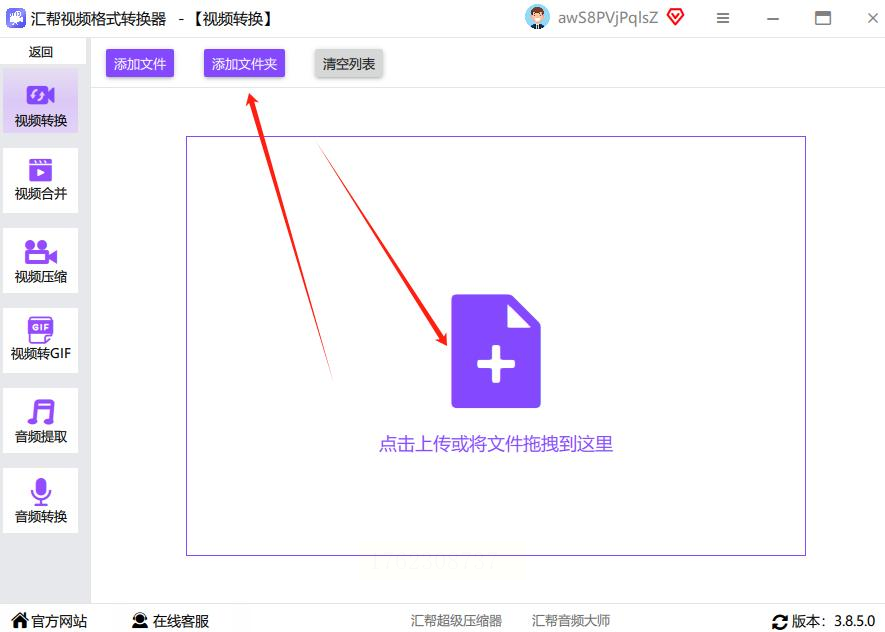
接着,向下滚动到“导出格式”部分,点击下拉菜单,从中挑选3GP格式。
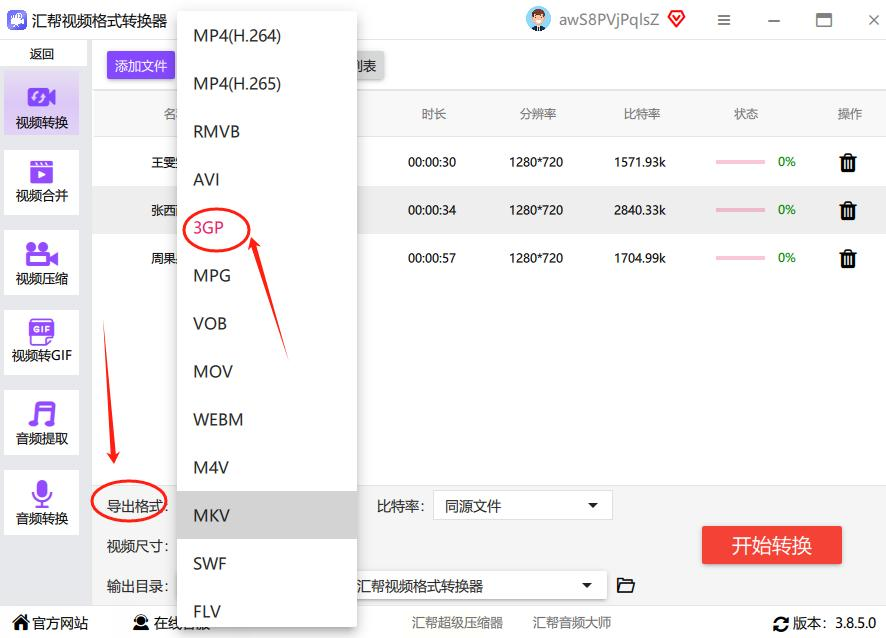
别忘了设置输出文件夹,这样转换后的文件就能轻松找到。
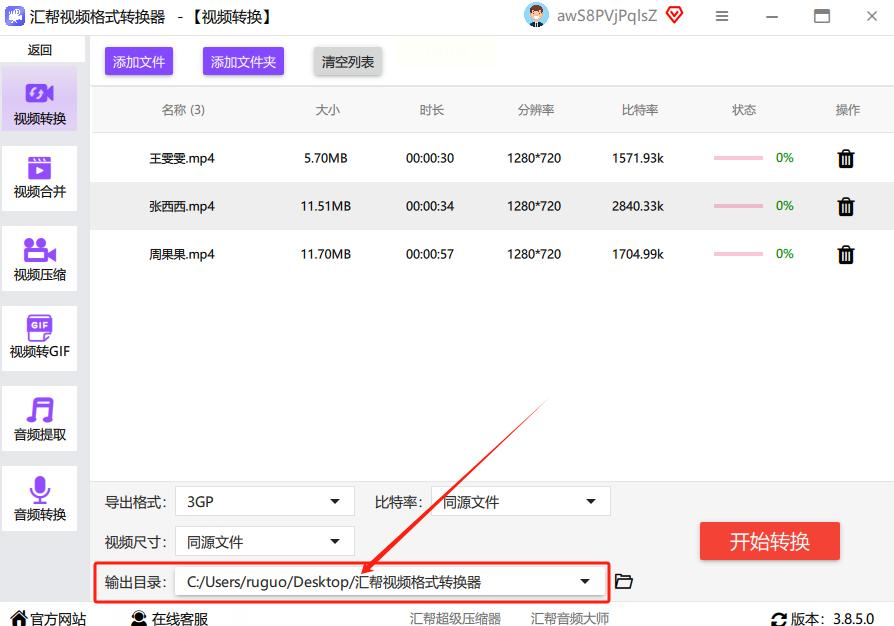
一切准备就绪后,点击“开始转换”按钮,软件会开始工作。转换时间取决于文件大小和你的电脑性能,通常不会太久。
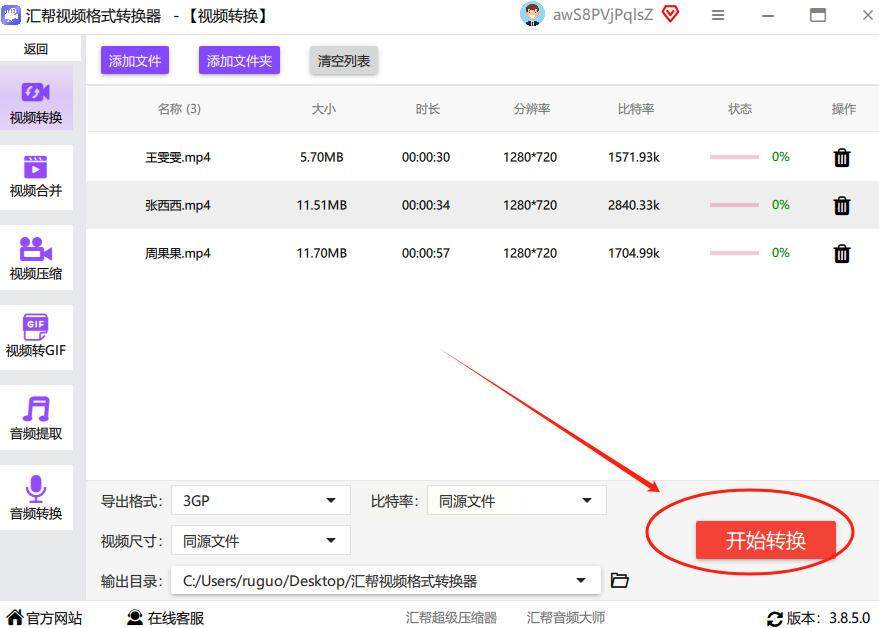
当进度条显示100%时,转换就完成了,软件会自动弹出保存位置,你可以立刻查看结果。
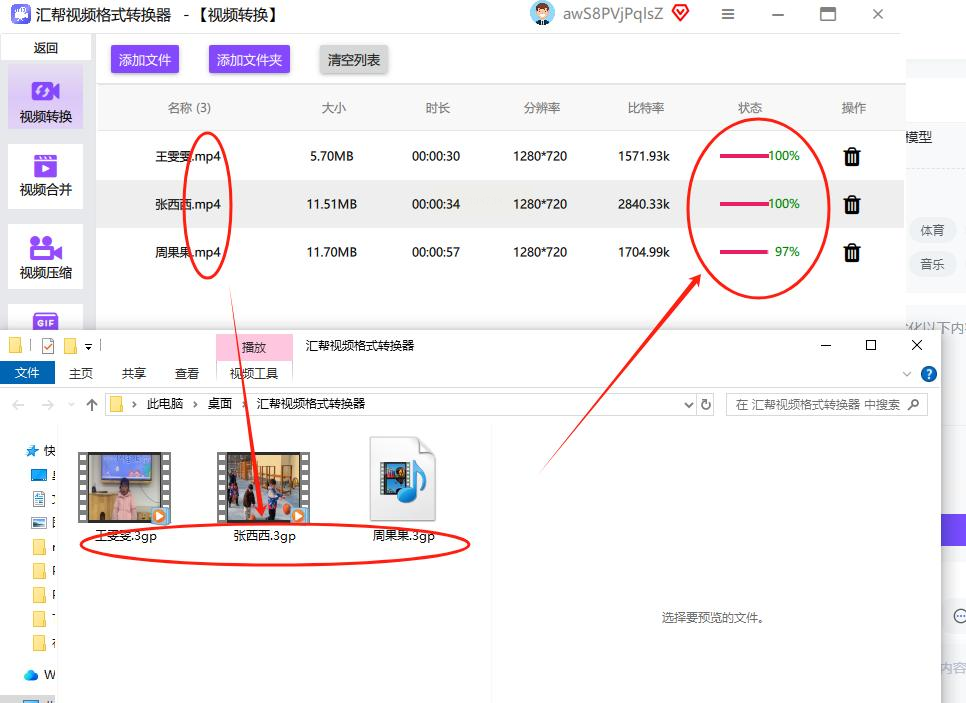
数据蛙视频转换器是另一个不错的选择,支持批量处理,效率很高。打开软件后,进入转换界面,点击“添加文件”或中间的“+”符号,导入你的MP4文件。如果你有多个文件要处理,可以重复这一步,把所有文件都加进来。
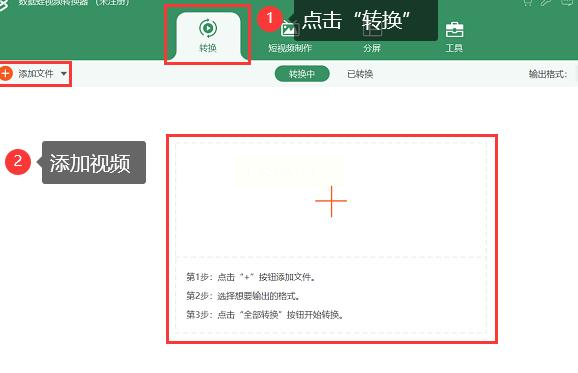
之后,点击“输出格式”选项,在音频或视频分类中找到3GP格式。这里还可以调整其他参数,比如帧率或编码方式,根据你的设备需求来设置。如果需要,你还可以先对视频进行剪辑或编辑,比如裁剪片段或添加水印。
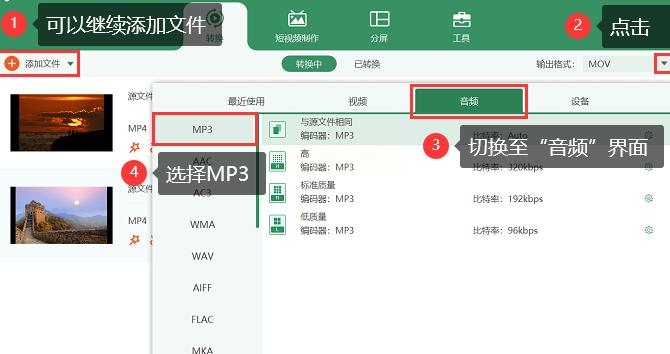
最后,确认保存路径,并开启“极速转换”模式以加快速度。点击“转换”按钮,软件就会开始处理。转换结束后,文件会自动保存,并弹出提示窗口,方便你快速访问。
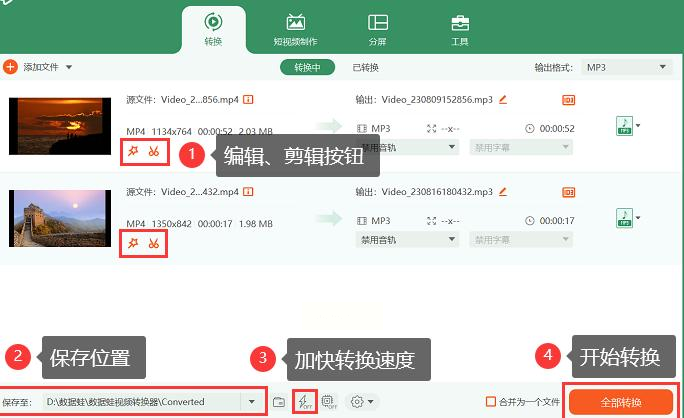
如果你不想安装软件,在线转换工具是个快捷替代方案。
首先,打开浏览器,搜索一个可靠的在线视频转换网站。进入网站后,通常会有“上传文件”或“选择文件”的按钮,点击它,从本地文件夹中上传你的MP4文件。
上传完成后,网站会显示格式选项,选择3GP作为输出格式。有些工具还允许你自定义参数,比如视频质量或大小。设置好后,点击“转换”或“开始”按钮,网站会在线处理文件。转换过程中,可能需要等待几分钟,具体时间取决于文件大小和网络速度。
转换结束后,网站会提供下载链接,点击它就能保存3GP文件到你的设备。记得及时下载,因为有些在线服务会在一段时间后删除文件。
好了,以上就是几种将MP4转换成3GP的实用方法,每种都各有优势,你可以根据实际情况选择最适合的。比如,QQ影音适合快速单文件处理,汇帮工具功能更全面,数据蛙支持批量操作,在线工具免安装,手机应用则方便移动端使用。掌握这些技巧后,你不仅能解决老旧设备的播放问题,还能提升日常视频处理的效率,省去很多不必要的麻烦。
视频格式转换其实没那么复杂,多试几次就能熟练。如果你在操作中遇到问题,别急,慢慢来,或者换个方法试试。希望这篇教程能帮到你,让你在数字生活中更得心应手。如果有其他好用的技巧,也欢迎分享出来,大家一起学习进步!
如果想要深入了解我们的产品,请到 汇帮科技官网 中了解更多产品信息!
没有找到您需要的答案?
不着急,我们有专业的在线客服为您解答!

请扫描客服二维码